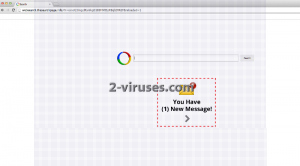Websearch.thesearchpage.info ウイルスは、以前リリースされたWebsearch.Searchoholic.info virus、Websearch.searchmania.info virusやWebsearch.search-plaza.info virusなどと同様のインターフェイスを共有しているブラウザハイジャッカーである。これらは、Internet Explorer、Mozilla Firefox、Google Chrome、そしてSafariを乗っ取る同一のハイジャッカーである。あなたのブラウザにWebsearch.thesearchpage.info ウイルスがいることに気付いたら、それを駆除することを推奨する。そうでないと、あなたは様々な悪質な活動に巻き込まれてしまうかもしれない。
Websearch.thesearchpage.info ウイルスに関して
Websearch.thesearchpage.info ウイルスは、どこからともなく現れ、ユーザーにそれをメインのプロバイダやホームページにするよう強いる。一見疑わしく見えないかもしれないが、それは多様な広告会社と関係しているので、あなたを即座に迷惑な活動へと巻き込むだろう。 そのプログラムは商業的なウェブサイトを宣伝しようと努め、宣伝広告のクリック数で利益を得る。
Websearch.thesearchpage.infoウイルスは、あなたの検索結果内にたくさんの広告を表示し、あなたがネットを閲覧しようとする度に、特定のページへとリダイレクトする。それは非常に迷惑で、あなたのコンピューター上での活動を絶えず妨げる可能性がある。それはまた、あなたを悪質なウェブサイトへリダイレクトすることで、たくさんのウイルス感染をもたらすかもしれない。このような理由から、Websearch.thesearchpage.infoウイルスをブラウザ上で検出し次第、駆除すべきである。
Websearch.thesearchpage.infoウイルスの配信方法
最も一般的に、 Websearch.thesearchpage.info は、あなたが無料ソフトウェアをシステムにインストールした後に、あなたのホームページとして設定される。そのプログラムは、多様なプレイヤーやダウンロードマネージャーなどにバンドルされてくる。そういった変更を避けるために、新しいアプリケーションのインストールステップに十分注意を払う必要がある。通常、インストールのステップの一つで、追加される全てのダウンロードが明らかにされ、それらの追加を拒否することが可能である。それに関する問題は、ユーザーがあまり注意深くいなく、それらの選択肢が前もって選択されているので、追加のプログラムのインストールや他の変更を意図せずに行ってしまう可能性がある、ということである。
常にカスタムか高度なインストールモードを選択し、「次へ」や「同意する」をクリックする前に、全ての工程を確認すべきである。見慣れないダウンロードや他の不必要な変更を指摘している選択肢からは、チェックマークを解除することを忘れてはならない。もしあなたのコンピューターが既に感染している場合、Websearch.thesearchpage.infoウイルスをできるだけ早く駆除すべきである。以下で、Internet Explorer、Mozilla Firefox、Google Chrome、そしてSafariの設定をどのように元に戻すかのチュートリアルを参照できる。
Websearch.thesearchpage.infoウイルスを駆除する最も簡単な方法は、Spyhunter、StopZilla、またはMalwarebytesのようなアンチマルウェアで、システムスキャンを実行することである。
Thesearchpage %e3%82%a6%e3%82%a4%e3%83%ab%e3%82%b9 quicklinks
- Websearch.thesearchpage.info ウイルスに関して
- Websearch.thesearchpage.infoウイルスの配信方法
- Automatic Malware removal tools
- Websearch.thesearchpage.info virusウイルスの特別駆除インストラクション
- (任意で) あなたのブラウザ設定をリセットする。
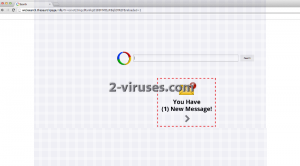
Automatic Malware removal tools
(Win)
Note: Spyhunter trial provides detection of parasites and assists in their removal for free. limited trial available, Terms of use, Privacy Policy, Uninstall Instructions,
(Mac)
Note: Combo Cleaner trial provides detection of parasites and assists in their removal for free. limited trial available,
Websearch.thesearchpage.info virusウイルスの特別駆除インストラクション
Windowsコントロールパネルを使用してthesearchpage ウイルス を駆除する方法:
Websearch.thesearchpage.info ウイルス のようなハイジャッカーやアドウェアの多くは、通常のWindowsのプログラムの様なコンポーネントや、追加のソフトウェアをインストールする。マルウェアのこの部分に関しては、コントロールパネルからアンインストールされる事ができる。その手順は以下である。
- 「スタート」から「コントロールパネル」を選択(旧Windows)、またはWindowsロゴキーから検索へ行き、コントロールパネルと入力する(Windows 8)

- 「プログラムのアンインストール」を選択する。

- プログラムのリストに目を通し、thesearchpage ウイルス に関連しているエントリーを選択する。 .

- 「アンインストール」または「削除」をクリックする。

- 多くの場合、アンチマルウェアプログラムは、関連したパラサイトを検出するのにより優れているので
Reimage、Spyhunter、そして Hitmanをインストールして、この感染に関係している可能性がある他のプログラムを見極める事をお勧めする。

ブラウザプラグインの中には、この方法で削除されないものもあるので、次の駆除ガイドも参照すべきである。
Websearch.thesearchpage.info ウイルス をあなたのブラウザから駆除する
Top Google Chromeから Websearch.thesearchpage.info ウイルス を駆除する方法:
- ブラウザのツールバーの三本線のアイコンをクリックし、「ツール」から「拡張機能」を選択する。

- 悪質な拡張機能を全て選択し、削除する。

- ブラウザのツールバーの三本線のアイコンをクリックし、「設定」を選択する。

- 「検索エンジンの管理」を選択する。

- リストから、不必要な検索エンジンを削除する。

- 「設定」に戻る。起動時セクションから「新しいタブ 」を選択する。(「ページを設定」のリンクから不必要なページを削除する事ができる。)
- もしあなたのホームページが変更されていたら、右上コーナーにあるChromeのメニューをクリックし、「設定」を選択する。「特定の1つのページまたは複数のページを開く」を選択し、「ページを設定」をクリックする。

- 新しい起動ページで、悪質な検索ウェブサイトの横にある「X」をクリックし、それらを削除する。
- ブラウザのツールバーの三本線のアイコンをクリックし、「設定」を選択し、「検索エンジンの管理」をクリックする。

- 新しい検索エンジンウィンドウで、悪質な検索ウェブサイトを削除する。
(任意で) あなたのブラウザ設定をリセットする。
未だthesearchpage ウイルスに関連した問題を経験している場合は、あなたのブラウザの設定を初期設定にリセットすべきである。
- Chromeのメニューボタンをクリックし(三本線のアイコン)、「設定」を選択する。
- 画面の一番下までスクロールし、「ブラウザの設定をリセットする」をクリックする。

- 確認ボックスで「リセット」ボタンをクリックする。

ブラウザの設定をリセットする事が不可能で、問題が継続する場合は、アンチマルウェアプログラムであなたのシステムをスキャンすべきである。
Top Firefox からWebsearch.thesearchpage.info ウイルス を駆除する方法 :
- Mozilla ウィンドウの右上にあるメニューボタンをクリックし、「アドオン」を選択する(または、キーボードでCtrl+Shift+A を押す)。

- 拡張機能とアドオンのリストに目を通し、Websearch.thesearchpage.info ウイルス に関連したもの、またはあなたが認識できないものを全て削除する。認識できない拡張機能があり、それがMozilla、Google、Microsoft、Oracle、またはAdobe によって作成されたものでなければ、恐らくそれは必要とされないだろう。

- もしあなたのホームページが変更されていたら、右上コーナーのFirefoxメニューをクリックし、「環境設定」から「一般」を選択する。使用したいURLをホームページのフィールドに入れ、 「初期設定に戻す」をクリックする。

(任意で) あなたのブラウザ設定をリセットする。
未だWebsearch.thesearchpage.info ウイルスに関連した問題を経験している場合は、あなたのブラウザの設定を初期設定にリセットすべきである。
- Mozilla Firefox ウィンドウの右上にあるメニューボタンをクリックする。「ヘルプ」ボタンをクリックする。

- ヘルプのメニューから「トラブルシューティング情報」を選択する。

- 「Firefoxをリセット」ボタンをクリックする。

- 確認ボックスで「Firefoxをリセット」ボタンをクリックする。Mozilla Firefoxブラウザが閉じ、設定が初期化する。

(オプション)古いバージョン:
- アドレスバーに“about:config” を入力し、Enterを押す。そうすると設定のページが開く。

- 検索ボックスに “Keyword.url” と入力する。右クリックでリセットする。

- 検索ボックスに “browser.search.defaultengine” と入力する。右クリックでリセットする。
- 検索ボックスに “browser.search.selectedengine” と入力する。右クリックでリセットする。
- 検索ボックスに “browser.startup.homepage” と入力する。右クリックでリセットする。
- “browser.newtab.url”を検索する。右クリックでリセットする。この様にすることで、新しいタブを開く度にその検索ページが起動しない。
- もしその設定が元に戻って、アンチマルウェアプログラムでのスキャンで問題が見つからなければ、Firefoxを閉じ、ファイルエクスプローラーを開き、検索バーに%AppData% と入力する。検索ボックスにuser.js と入力する。もしこのファイルが既に存在していた場合、ファイル名を変更し、Firefoxを再び起動する。以上のステップを繰り返す必要がある。

問題が継続する場合は、悪質なエントリーを見極めるために、あなたのシステムをアンチマルウェアプログラムでスキャンすべきである。
Top Internet Explorer(旧バージョン)からWebsearch.thesearchpage.info ウイルス を駆除する方法 :
- 検索ボックスの右側にある矢印をクリックする。
- 「検索プロバイダーの管理」をクリックする。
- thesearchpage ウイルス をリストから削除する。
Internet Explorer11からのWebsearch.thesearchpage.info ウイルスの駆除方法:
- 「設定」のアイコン(右上)をクリックし、「アドオンの管理」を選択する。

- 「ツールバーと拡張機能」に目を通す。thesearchpage ウイルス に関連しているもの全てと、見慣れないアイテムで、Google、Microsoft、Yahoo、Oracle、またはAdobeによって作成されていないものを、全て削除する。

- 「検索プロバイダー」を選択する。

- もしどのプロバイダーも見つからなければ、スクリーンの下にある「追加の検索プロバイダーを検索」を使用し、Googleをインストールする。

- オプションを閉じる。
- もしあなたのホームページが変更されていたら、Internet Explorerのメニューを開くために、右上コーナーにある歯車のアイコンをクリックし、「インターネットオプション」を選択し、「一般」タブを選ぶ。好みのURLをホームページのフィールドに入れて、「適用」をクリックする。

(任意で) あなたのブラウザ設定をリセットする。
未だWebsearch.thesearchpage.info ウイルスに関連した問題を経験している場合は、あなたのブラウザの設定を初期設定にリセットすべきである。
- 歯車のアイコンから「インターネットオプション」を押す。

- 「詳細設定」を選択し、「リセット」ボタンをクリックする。

- 「個人設定を削除する」チェックボックスをオンにし、「リセット」ボタンをクリックする。

- 確認ボックスの「閉じる」をクリックし、ブラウザを閉じる。

ブラウザの設定をリセットする事が不可能で、問題が継続する場合は、アンチマルウェアプログラムであなたのシステムをスキャンすべきである。
Websearch.thesearchpage.info ウイルスをMicrosoft Edgeから取り除く方法:
Top- Microsoft Edgeを開いてメニューボタン(画面右上の3つのドット)をクリックし、[設定]を開きます。

- [設定]画面で[クリアしたいものをの選択]ボタンをクリックします。

- 削除したいものを全て選び[クリア]をクリックします。

- [スタート]を右クリックして[タスクマネージャ]を選択します。

- [プロセス]タブの中でMicrosoft Edgeを右クリックし、[詳細を見る]を選びます。

- 詳細のところでIn the Details look for entries named Microsoft Edgeという名前のエントリを探し、[タスクの終了]を選択してエントリを終了させます。

Top SafariからWebsearch.thesearchpage.info ウイルスを駆除する方法:
悪質な拡張機能を削除する。
- 画面の左上コーナーにあるSafari メニューをクリックする。「環境設定」を選択する。

- 「拡張機能」を選択し、Websearch.thesearchpage.info ウイルス と他の疑わしい拡張機能をアンインストールする。

- もしあなたのホームページが変更されていたら、画面の左上コーナーにあるSafari メニューをクリックする。「環境設定」を選択し、「一般」を選ぶ。好みのURL をホームページのフィールドに入力する。

(任意で) あなたのブラウザ設定をリセットする。
未だthesearchpage ウイルスに関連した問題を経験している場合は、あなたのブラウザの設定を初期設定にリセットすべきである。
- 画面の左上コーナーにあるSafari メニューをクリックする。「Safariをリセット」を選択する。

- リセットしたいオプションを選択し(通常全てが予め選択されている)、「リセット」ボタンをクリックする。

もしブラウザ設定をリセットする事が不可能で、問題が継続する場合は、あなたのシステムをアンチマルウェアプログラムでスキャンすべきである。